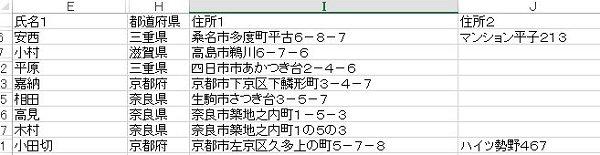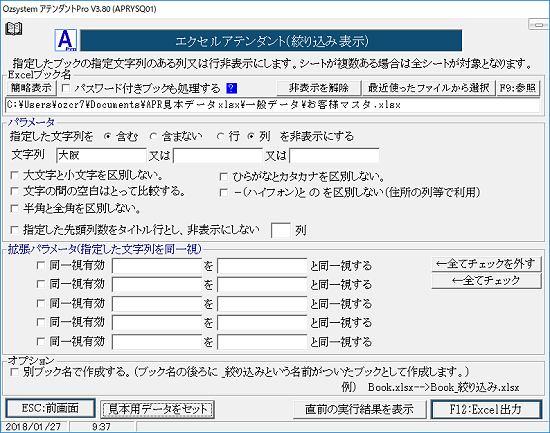
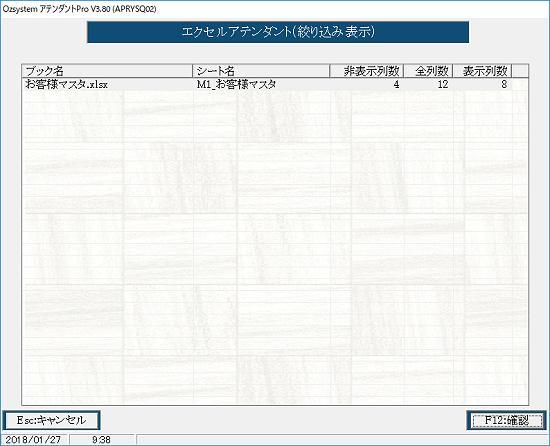
機能
指定した文字を含む列または行以外を非表示にして、見やすくします。
例えば大阪という文字が含まれる列を非表示にし、含まれない列のみを見ることができます。
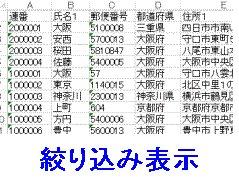
パラメータ
・指定した文字列
含む/含まないを選択します。
・大文字と小文字を区別しない。
チェックを入れると、A a などは同一と判定します。
・文字の間の空白はとって比較する。
チェックを入れると、ああ と あ あ などは同一と判定します。
・半角と全角を区別しない。
チェックを入れると、A とA などは同一と判定します。
・ひらがなとカタカナを区別しない。
チェックを入れると、あ と ア などは同一と判定します。
・-(ハイフォン)と の を区別しない(住所の列等で利用)
チェックを入れると、3-1 と 31 などは同一と判定します。
・指定した先頭列数をタイトル行とし、非表示にしない。
指定した行数までをタイトル行と考え、必ず表示します。
拡張パラメータ
同一視したい文字列を設定します。
例 (株) -----株式会社 と設定すると(株)と株式会社は同じとして検索します。
オプション
・別ブック名で作成する
チェックを入れると、ブック名の後ろに絞り込みという文字列をつけたブック名を作成します。
○簡略表示で内容確認。(詳細はここをクリック)
ブックを指定する場合、その内容をExcelを起動することなく、確認する事ができます。
○パスワード付きブックも処理する
チェックを入れるとパスワード付きブックの処理時にパスワードを入力する事画面が表示されます。
詳細はこちらをご参照下さい。
直前の実行結果を表示
クリックすると、直前に実行し作成されたブックを表示します。
例)
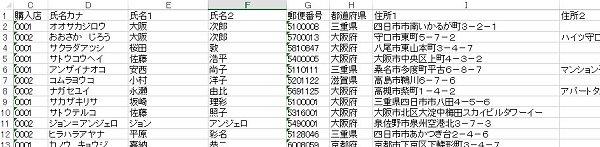
上記画面での指定での結果:大阪を含む列が非表示になっています